标签:
一. 安装Android开发环境安装
1.studio64.exe安装:参考http://www.cnblogs.com/fnng/p/4552438.html
2.通过androidstudio下载sdk: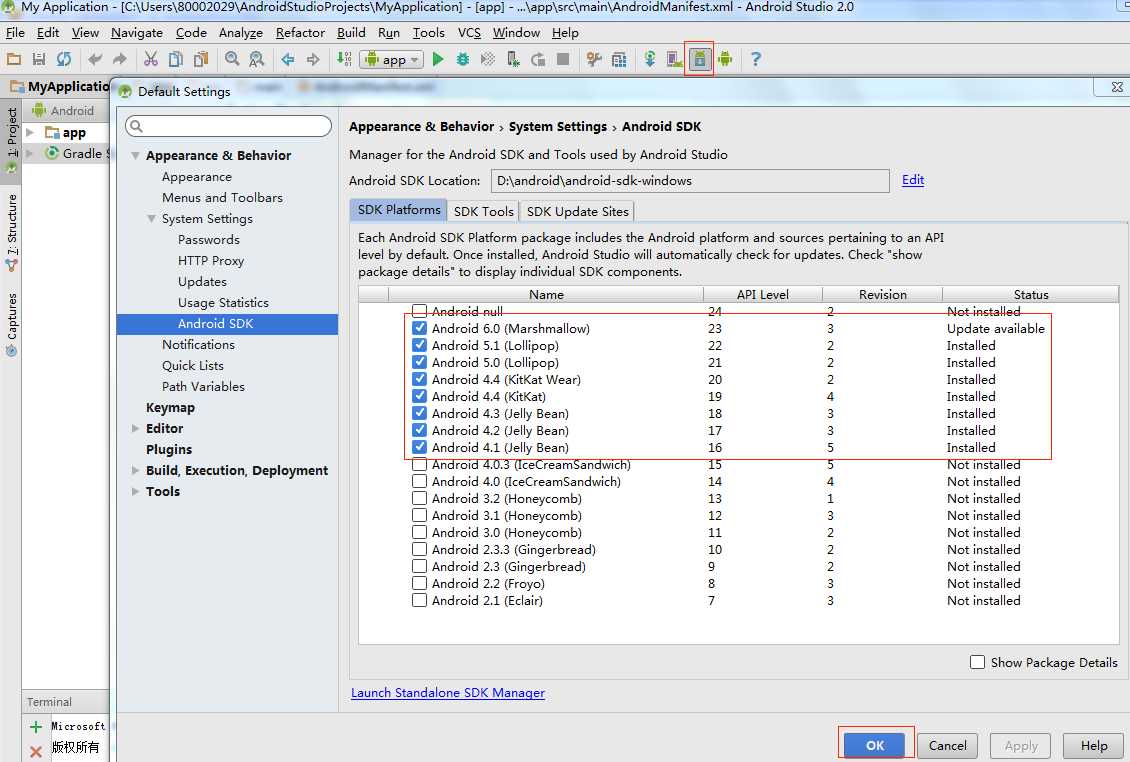
我的下载路径为:D:\Android(new)\AppData\Local\Android\sdk\platforms
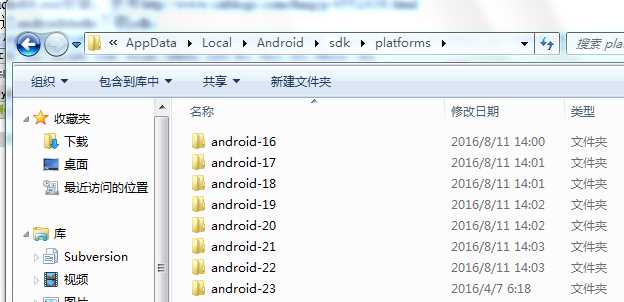
二.模拟器的选择
选择一: 用eclipse(adt),使用eclipse自带的模拟器(注:eclipse已经没法安装sdk了,可以通过androidstudio下载sdk,然后拷贝到eclipse(adt)的安装目录:E:\adt-bundle-windows-x86-20130917.467161976\adt-bundle-windows-x86-20130917\sdk\platforms下) 安装参考:http://www.cnblogs.com/fnng/p/4552438.html
选择二:通过http://www.android-studio.org/安装,andriodstudio模拟器在内存比较大
选择三:genymotion模拟器(建议使用genymotion模拟器,可以选择安卓版本)
1.安装app会报错如:GENYMOTION问题之an error occurred while deploying a file install_failed_no_machine_abis:
问题分析:NSTALL_FAILED_NO_MATCHING_ABIS 是当你安装一个具有本地库的app的时候,你的cpu架构并没有,例如如果你编译一个armv7的app的时候,把它装在Inter架构的模拟器上,他是不会工作的。其实真正的原因就如一个专门为arm架构的cpu开发的app,你放到一款inter架构的手机上,安装是有错的。其实这个通过Eclipse就可以知道,模拟器是有不同的架构的模拟器选择的。Genymotion也一样,本身直接拖个Arm下的app过去他是不支持的。
解决方法:所以有了兼容的一个东西叫——Genymotion-ARM-Translation:资源免费下载:http://download.csdn.net/detail/iaiti/8224603,将压缩包拖到模拟器安装重启模拟器即可
2.错误:C:\Users\596555>adb start-server
adb server version (32) doesn‘t match this client (36); killing...
error: could not install *smartsocket* listener: cannot bind to 127.0.0.1:5037:
通常每个套接字地址(协议/网络地址/端口)只允许使用一次。 (10048)
could not read ok from ADB Server
* failed to start daemon *
error: cannot connect to daemon
解决方法:原来是genymotion中的adb命令被占用冲突了,直接打开genymotion的Setting,切换到第四个标签页(ADB),选择Use custom Android Sdk tools,然后选择我们开发使用的Sdk路径即可。(参考:http://blog.csdn.net/guijiaoba/article/details/51034695)
选择四:夜神模拟器
三. Appium安装
1. 先安装node.js:
node.js官方网站:https://nodejs.org/。安装完成,打开Windows 命令提示符,敲入“npm”命令回车。npm是一个node包管理和分发工具,已经成为了非官方的发布node模块(包)的标准。有了npm,可以很快的找到特定服务要使用的包,进行下载、安装以及管理已经安装的包。
2.安装appium:
a.方法一.下面通过node.js 的npm安装Appium 。
C:\Users\fnngj>npm install -g appium --当然,这种方式的Appium 会很慢,为尊重官网上的介绍,而且大多Appium 相关资料也会介绍这种安装安装方式。
b.方法二.我们可以在Appium官方网站上下载操作系统相应的Appium版本。
https://bitbucket.org/appium/appium.app/downloads/、百度网盘的下载链接:http://pan.baidu.com/s/1jGvAISu将下载的AppiumForWindows_1_4_0_0.zip 进行解压(注:安装AppiumForWindows_1_4_16_1可能会报.net framework 4.5:百度“.net framework 4.5”,进行下载安装。再次启动Appium。)
3.Appium配置与启动:
a.Appium配置如下:
Application Path: 勾选,选择你的应用路径
Platform Name:选择android
Automation Name:选择appium
PlatformVersion: 选择模拟器对应的安卓版本
DeviceName:输入你模拟器的名字
b.启动appium
Launching Appium server with command: D:\Appium\node.exe lib\server\main.js --address 127.0.0.1 --port 4723 --app E:\SASP_Package --avd HTC --platform-name Android --platform-version 18 --automation-name Appium --device-name "HTC" --log-no-color
> info: Welcome to Appium v1.4.16 (REV ae6877eff263066b26328d457bd285c0cc62430d)
> info: Appium REST http interface listener started on 127.0.0.1:4723
> info: [debug] Non-default server args: {"app":"E:\\SASP_Package","address":"127.0.0.1","logNoColors":true,"avd":"HTC","deviceName":"HTC","platformName":"Android","platformVersion":"18","automationName":"Appium"}
> info: Console LogLevel: debug
(出现以上信息说明连接成功)
4.Appium的更新:前提是安装了node.js,然后cmd 输入npm update -g appium即可
四. RFS安装
(前提:RFS已装好)
1.安装Appium-Python-Client-0.22:
推荐使用pip安装 pip install Appium-Python-Client
然了也可以在Pipy上下载源码安装:
tar -xvf Appium-Python-Client-X.X.tar.gz(windows上用7zip可以解压)
cd Appium-Python-Client-X.X
python setup.py install
Appium_Python_Client介绍
Appium的实用方法都藏在Client的源码里,对于driver和webelement实例,均有对应的元素查找方法(webelement查找的是下面的子元素),有些儿专门针对手机的函数,则需要在这个Client安装后方可使用。
(以下内容转自:http://testerhome.com/topics/1166)
appium为了实现自己的find查找方式,首先自定义了一个MobileBy类,给这个类对象塞入了它定义的一些扩展属性,这些属性的值会通过webdriver协议推送到server端去识别和执行,为了让这些属性运用到find方法中,appium很好地继承和扩展了webdriver.Remote,然后通过调用driver实例的find_element和find_elements两个核心方法实现元素查找,所以,既然是扩展,appiumdriver实例可以使用seleniumdriver的所有关于元素查找的实例方法,他们的列表我们就可以整理出来了
Appium_Python_Client的使用
安装完成后,要引用一下才可以使用。我们通常引用webdriver的时候是使用下面的命令的:
From selenium import webdriver
可是我们要使用appium_python_client中的函数,就要改成下面的引用方法:
From appium import webdriver
然后在setup()函数中再初始化driver如下:
self.driver=webdriver.Remote(‘http://localhost:4723/wd/hub‘,desired_caps)
引时便可以调用appium的专用方法了!!
2.robotframework-appiumlibrary-1.3.5安装:
推荐使用pip安装pip install robotframework-appiumlibrary
然了也可以在Pipy上下载源码安装:
tar -xvf robotframework-appiumlibrary-X.X.tar.gz(windows上用7zip可以解压)
cd robotframework-appiumlibrary-X.X
python setup.py install
五. Appium+RFS使用
1.开启模拟器
2.先配置好appium,开启appium服务
3.RFS使用
加载appiumLibrary
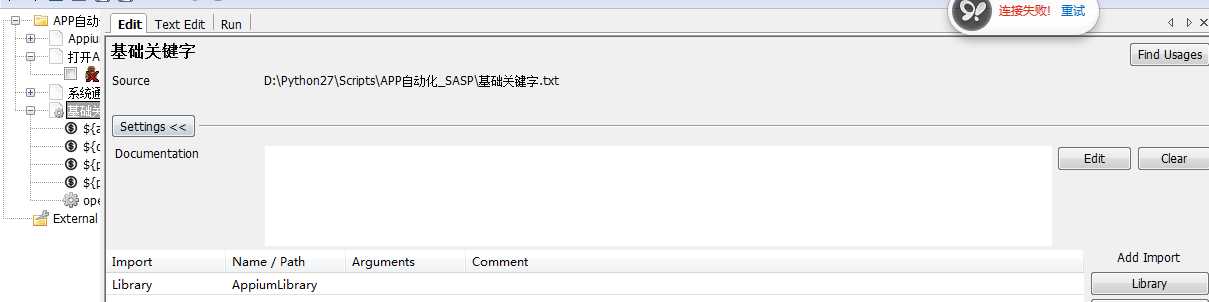
打开你的app应用
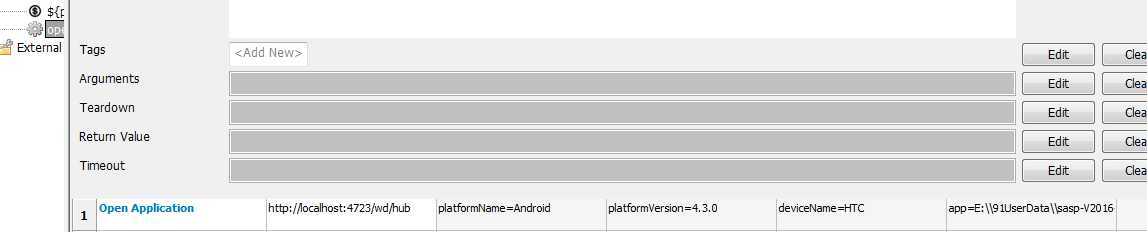
还有其他各种关键字,如果没有可以封装自己想要的Library加载进来即可。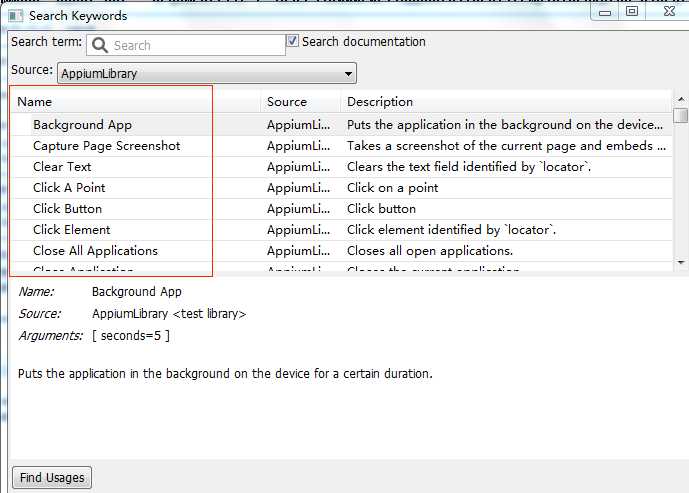
执行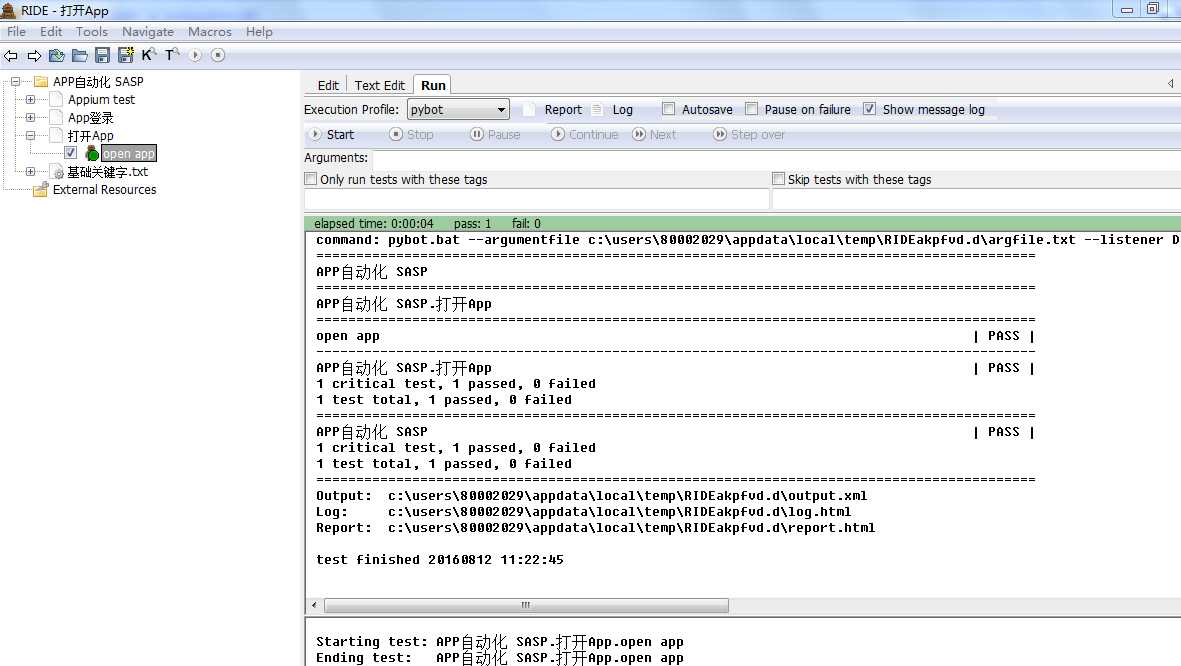
模拟器显示结果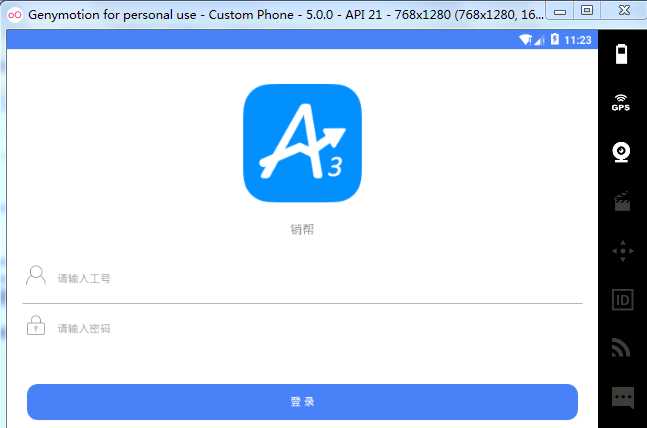
六.关于页面元素定位
1.定位h5页面元素
a.配置谷歌hosts:具体参考https://laod.org/hosts/2016-google-hosts.html
b.打开模拟器,输入地址:chrome://inspect/#devices,就能定位到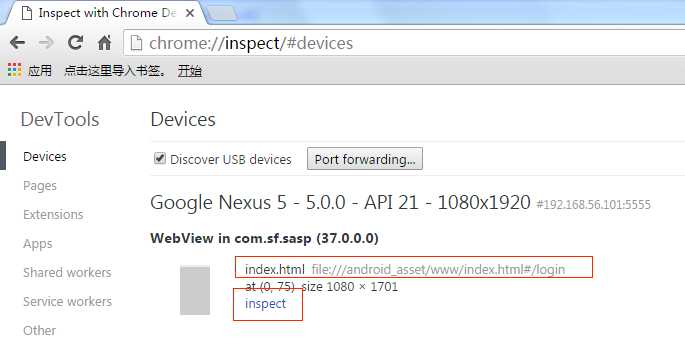
点击inspect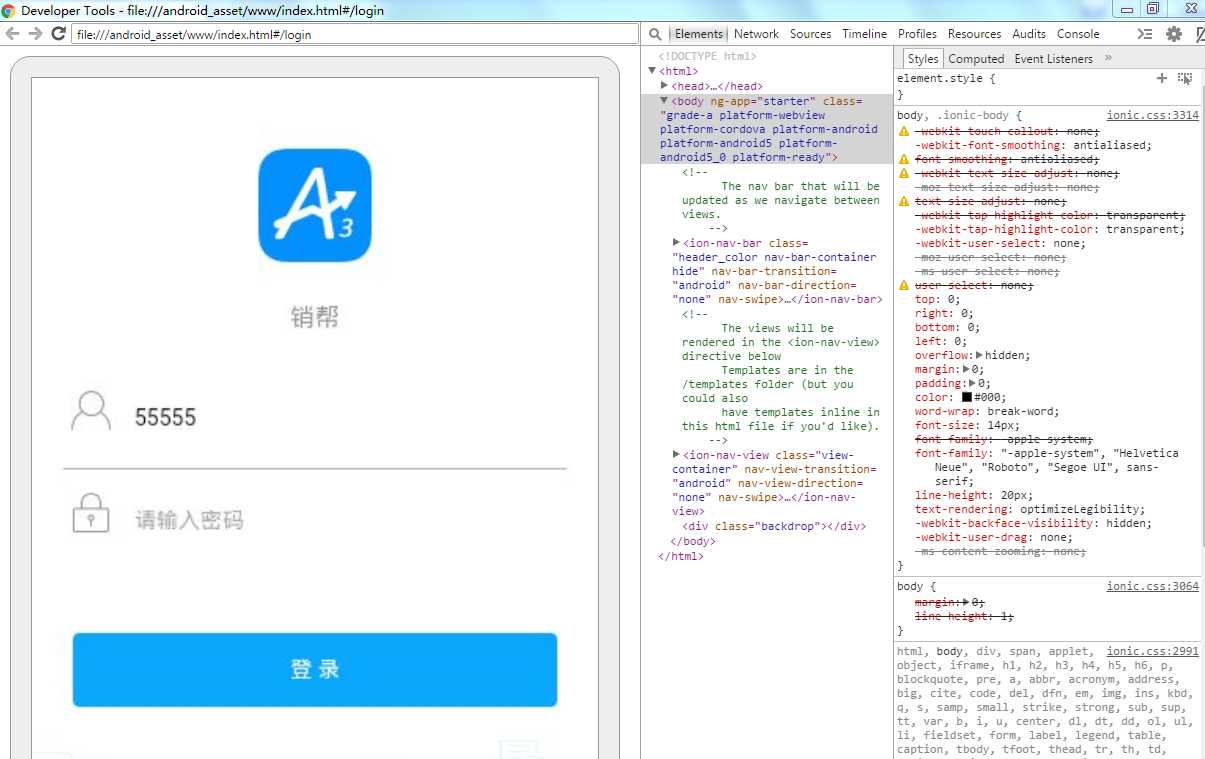
c.如果不行,代码加载不出来,则使用ChromeGAE7.4 代理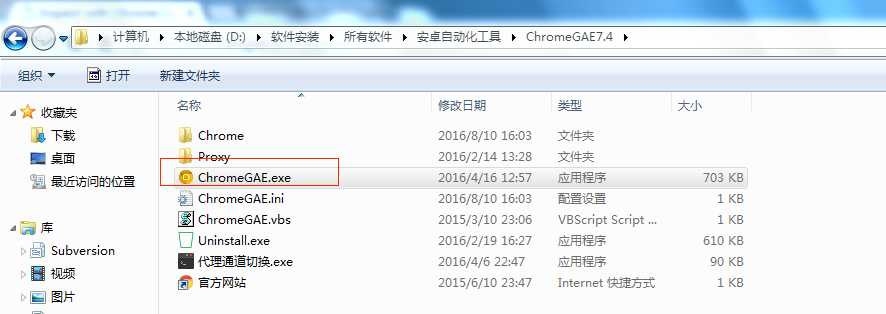
2.对于原生的APP:
用D:\Android(new)\AppData\Local\Android\sdk\tools下的uiautomatorviewer.bat 或hierarchyviewer.bat即可,当然也可用谷歌的inspect
参考资料
http://robotframework.org/#test-libraries
https://github.com/robotframework/Selenium2Library
https://github.com/piaoransk/robotframework-appiumlibrary
http://www.cnblogs.com/fnng/p/4552438.html
http://blog.sina.com.cn/s/articlelist_1760715297_9_1.html
一.Appium+RobotFrameWork+Jenkins环境安装
标签:
原文地址:http://www.cnblogs.com/ailisatest/p/5764638.html